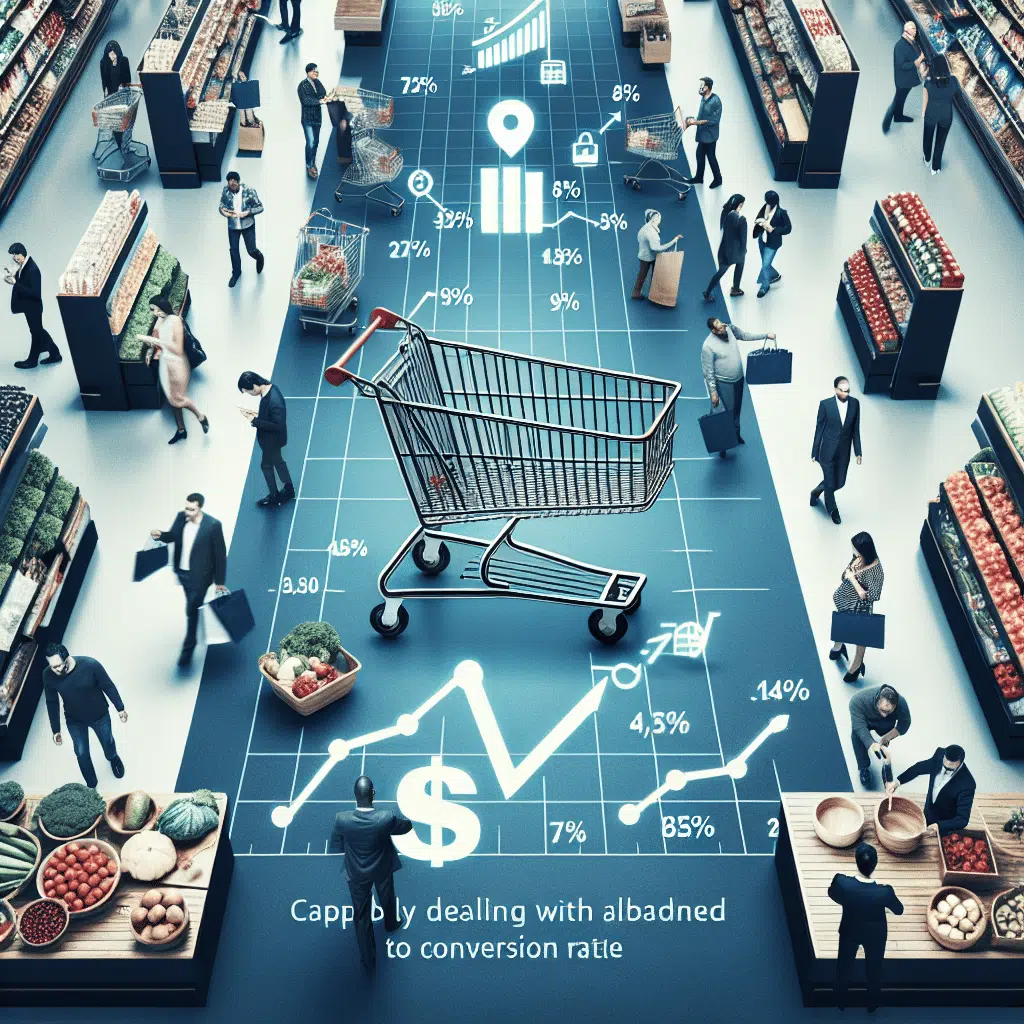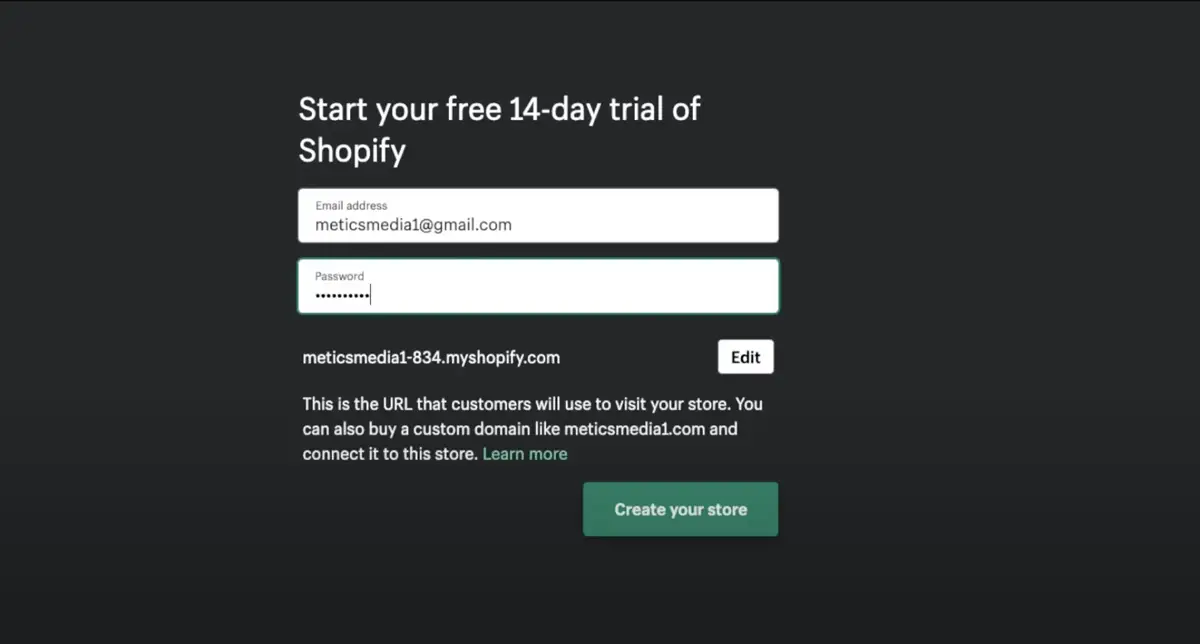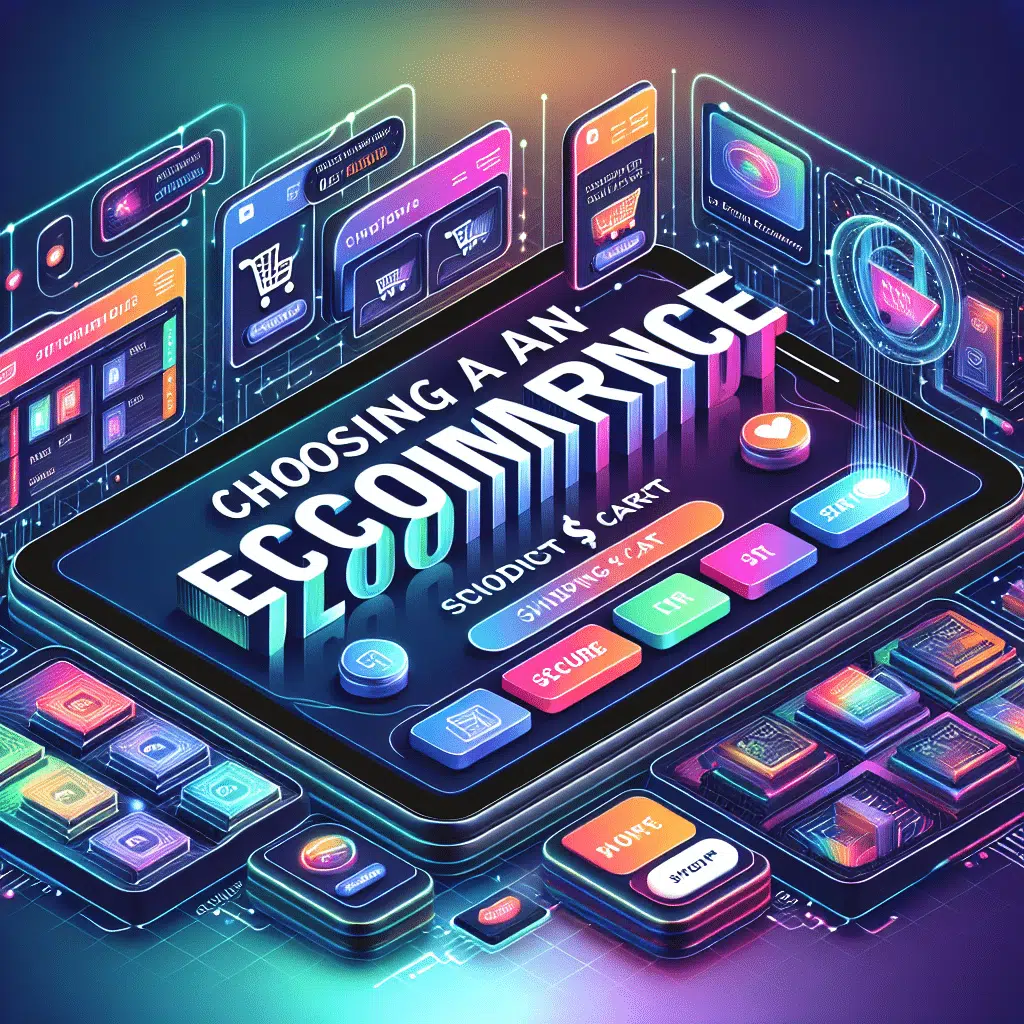צריך להוסיף הודעה זריזה, כמה מילים מעודדות, הוראות או תזכורות ללוח המחוונים שלך? ה-Text Widget (וידג'ט טקסט) הוא הדרך המושלמת להוסיף טקסט חופשי לכל לוח מחוונים! בוא נלמד איך להוסיף ולבצע התאמה אישית!
הוסף את הווידג'ט
כדי להוסיף את הווידג'ט ללוח המחוונים שלך, לחץ על "הוסף ווידג'ט" ולאחר מכן בחר "מרכז ווידג'טים" כדי לראות רשימה של כל הווידג'טים:

לאחר מכן, תוכל למצוא את ה-Text Widget תחת הקטגוריה "מדיה", או לחפש אותו בבר החיפוש למעלה!

בצע התאמה אישית לווידג'ט שלך
- שנה את שם הווידג'ט שלך
ברגע שבחרת את הווידג'ט, תוכל להתחיל לערוך מיד במצב העריכה בלוח המחוונים שלך. התחל על ידי שינוי שם הווידג'ט, או הסרת השם אם הטקסט של הווידג'ט מדבר בעד עצמו! פשוט לחץ על השם הנוכחי כדי להתחיל להקליד שם חדש:

- הוסף את הטקסט שלך
הצעד הבא הוא להוסיף טקסט לווידג'ט שלך. תוכל להוסיף כמה טקסט שאתה רוצה! תוכל להוסיף רשימות, בלוקים של מידע, או רק שורה אחת ללוח המחוונים שלך!

השתמש בסימני ״שקפים״ או במספרים בבר הכלים לעריכה למטה כדי לפרק טקסט ארוך יותר:

- התאם אישית את הטקסט שלך
תוכל להתאים אישית את הטקסט שלך עם כל אחת מהאפשרויות בבר הכלים לעריכה למטה, כולל הדגשה, הטעיה, או קו תחתון של הטקסט, שינוי צבע וגודל הטקסט, או שינוי מיקום הטקסט!

תוכל אפילו להוסיף אימוג'י לטקסט שלך כדי להוסיף קצת כיף!

- הוסף קישור
אם יש לך משהו חשוב לקשר בלוח המחוונים שלך, תוכל להטמיע אותו ישירות ב-Text Widget שלך! פשוט הדגש את הטקסט שברצונך לקשר, ולחץ על סימן הקישור בבר הכלים למטה. לאחר מכן, תוכל לבחור את הטקסט המוצג ולהדביק את הקישור שייפתח כאשר הטקסט יילחץ! תוכל אפילו לבחור אם הקישור ייפתח בכרטיסייה הנוכחית או בכרטיסייה חדשה!

לאיזה שימוש זה יכול לשרת?
תוכל להשתמש ב-Text Widget לכל מה שתרצה! השתמש בו כבורד הודעות לתזכורות ולפתקים לצוות שלך, כדי לבצעAnnouncements (הודעות) או לשדר מידע, או להוסיף הודעה או כותרת ללוח המחוונים שלך או לקטע בלוח המחוונים. בדוק את התמונה למטה למעט השראה!